에버노트 티스토리(블로그) 백업하기
- 블로그 A to Z/블로그 팁
- 2020. 5. 12. 15:04
지난 포스팅에 에버노트(evernote)를 이용하여 티스토리 활용법 중에 블로그와 연동하는 사용법에 대해서 기재한 적이 있습니다. 티스토리 초창기 시절 글쓰기 에디터가 워낙 부실하여 많이들 에버노트를 활용한다고 말했는데요.
최근에 글쓰기 에디터 개편으로 인해 에버노트 PC버전에서 직접 글을 적는 것 보다 메모장+백업용으로 활용하라고 말했는데, 오늘은 백업하는 방법에 대해서 이야기해볼게요.
많은 분들이 블로그 하는 것도 벅찬데 에버노트까지 쓰면서 해야 하나라고 생각하실 수 있지만, 절대 어렵지 않고 단점이 없고 장점만 가득한 애플리케이션이니 티스토리나, 네이버 블로그를 좀 더 효율적으로 운영하시는 분들에게는 무조건 추천합니다.
에버노트 설치와 티스토리와 에버노트 연동에 관한 글은 지난 포스팅을 참고하시길 바랍니다.
에버노트를 이용한 티스토리 블로그 작성 및 연동하는 방법
블로그 관련 글을 읽다가, 많은 분들이 에버노트를 이용하여 티스토리 블로그 포스팅을 많이 하신다는 걸 알았습니다. 이 에버노트(Evernote)가 유용하다는 건 진작에 알았지만, 블로그 작성에도 �
sexyr.tistory.com
에버노트 설치하여 저렴하게 쓰기
요즘 실생활에 에버노트를 많이 사용하는데, 이 유용한 에버노트를 좀 더 저렴하게 쓸 수 있다면 더할 나위가 없겠죠? 에버노트의 경우 블로그, 노트백업을 무한으로 제공하고 있으나 하루에 올
sexyr.tistory.com
● 에버노트 베이식 플랜 (무료)으로 월 60MB까지 무제한 업로드가 가능합니다.
● 헤비유저일 경우 추가 플랜 구입으로 이용하실 수 있습니다.
에버노트 백업 시 장점
블로그 유저에게 에버노트가 제공하는 가장 큰 장점은, 티스토리 연동을 통한 백업이 되는 것과 티스토리 서비스 종료 시 이미 백업해둔 XML 파일을 이용하여 다른 서비스로 빠르게 옮길 수 있다는 것입니다.
만약에 티스토리가 서비스 종료해줄 거라 믿지만 만에 하나 그러지 못할 경우 시간과 땀을 들인 포스팅을 그냥 날릴 수는 없습니다. 우리가 초등학교 때 쓰던 일기를 하루 미루다가 개학 전에 한꺼번에 쓸려면 힘이 드는 것처럼 블로그 백업도 매일 해주는 게 가장 좋습니다.
- 티스토리 서비스 종료 시 XML 파일을 이용하여 다른 서비스로 빨리 이동할 수 있다.
- 블로그 저품질 시 위와 같은 방법으로 글을 빠르게 옮길 수 있다.
- 전자북 출간 시 도움이 될만한 글을 '공유'로 통해 특정 상대에게 공개할 수 있다.
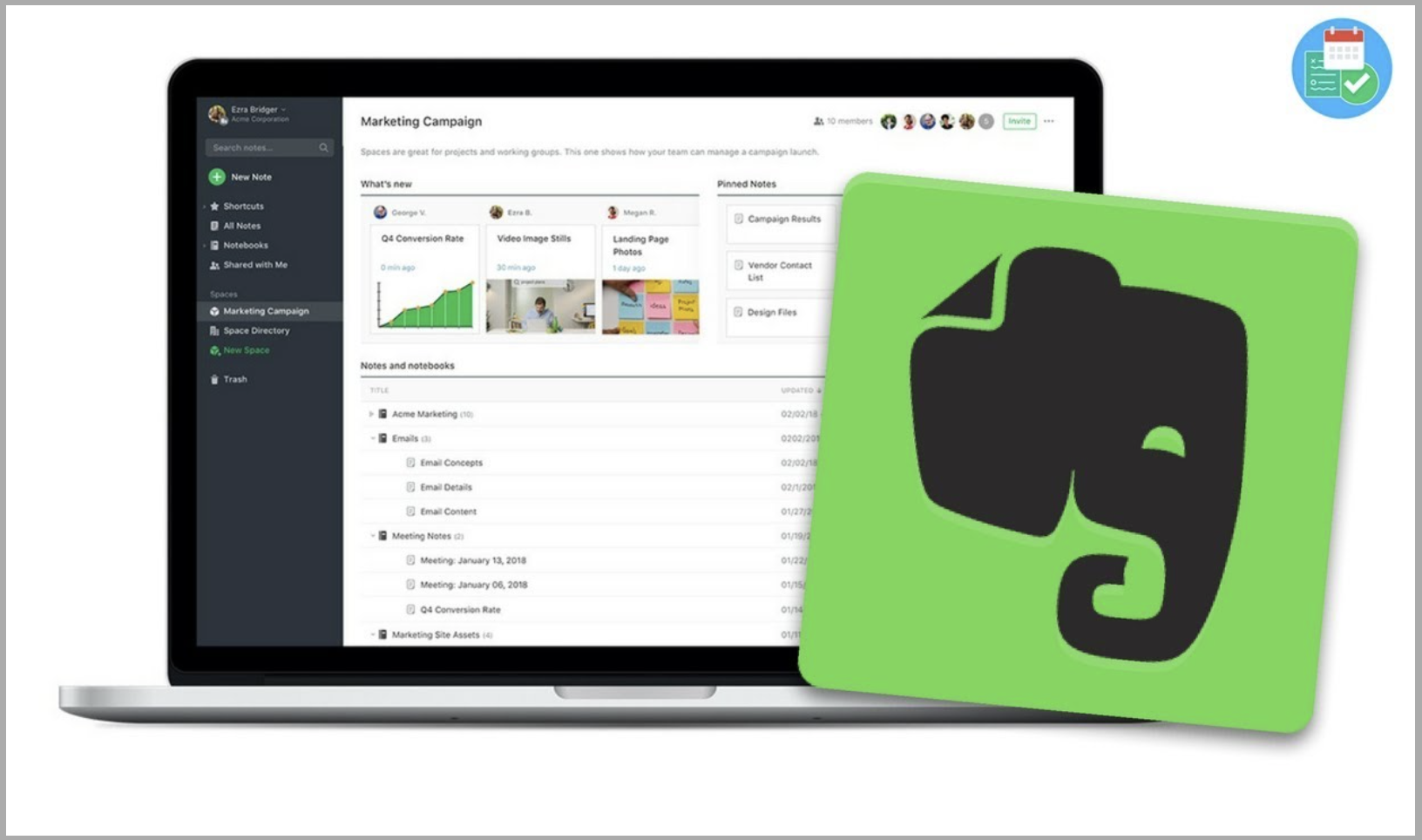
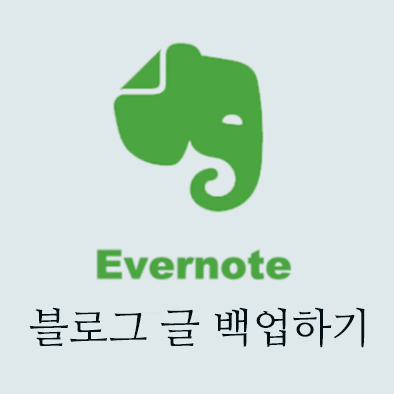
에버노트 백업 방법
에버노트의 백업 방법은 간단하여 이미지로 대신합니다.
에버노트에서 자랑하는 Web Clipper 와는 별개로 그냥 블로그 글을 복사하여 붙여 넣기만 하면 됩니다.
여기에서 설명하는 건 폴더의 개념과 비슷한 스택(Stack)의 의미와 구성에 대해서 이야기하고자 합니다.
● 백업 방법 - 블로그 본문 수정 후 내용, 제목 복사 -> 에버노트에 붙여 넣기 (스택, 노트북 구성은 아래 이미지 참조)
에버노트 백업하기

1. 접속 후 새 노트북을 생성합니다. 여기에서 노트북은 컴퓨터의 폴더 개념으로 보시면 됩니다.

2. 노트북 생성 시 폴더 이름을 자신의 블로그 이름을 기반으로 하면 제일 좋습니다.
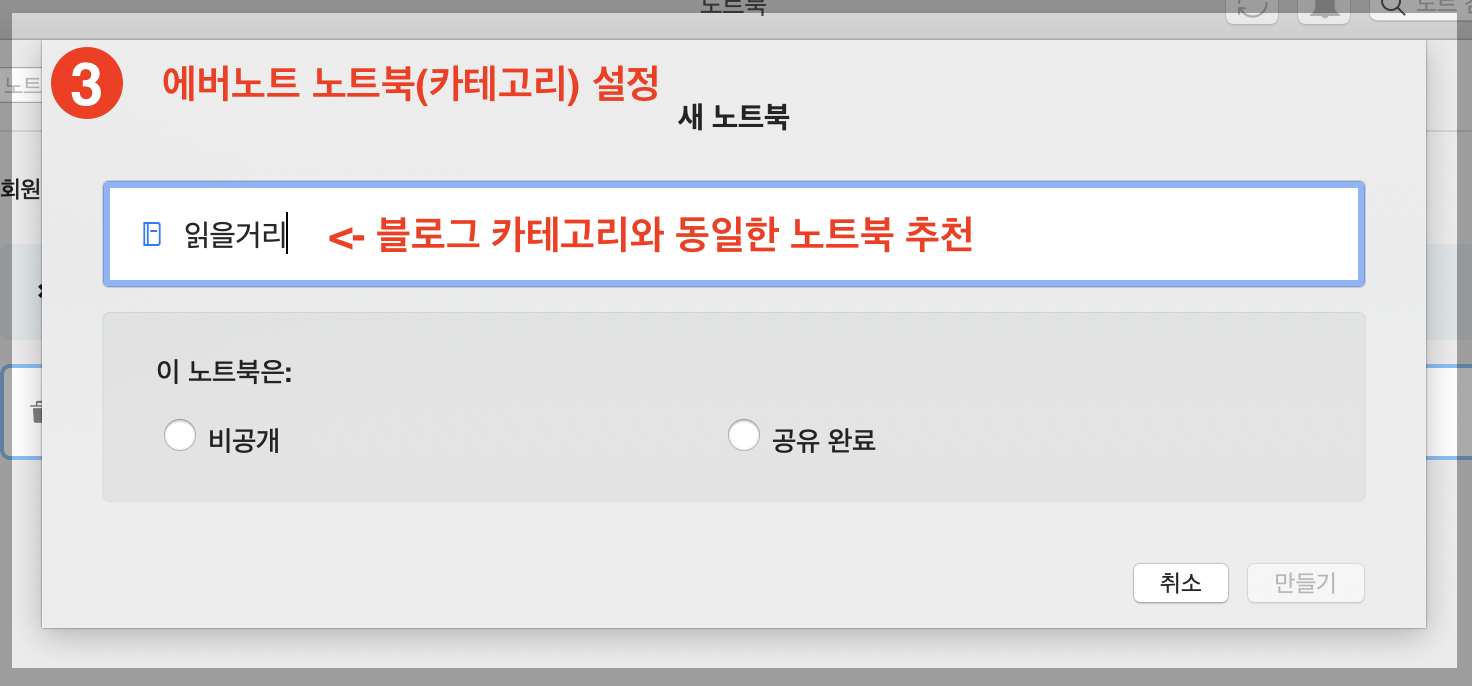
3. 읽을거리를 적고 노트북을 백업용이니 '비공개'로 해둡니다.

4. 읽을거리 폴더 생성이 된 걸 확인할 수 있습니다. 앞서 언급했듯이 노트북 = 폴더 개념입니다.

5. 새 노트는 컴퓨터의 문서 ( 1개의 포스팅 백업용)와 같은 개념이라 생각하시면 됩니다. 1개의 새 노트를 생성합니다.

6. 블로그 본문의 글을 가볍게 복사하시면 됩니다.

7. 제목과 본문에 붙여 넣기 하시고 빠져나오면 자동적으로 서버에 업로드됩니다.

8. 글을 다 적고 난 뒤, 태그에 티스토리 or Tistory를 꼭 달아 주어야 티스토리에서 불러올 때 제대로 불러올 수 있습니다.

9. 이제 블로그 칼럼과 읽을거리를 제 블로그 이름 안으로 집어넣어 보겠습니다. 최상위 폴더를 '스택(Stack)'이라 부릅니다.

10. 새 스택을 설정하여 새로운 이름으로 하나 등록합니다. 저 같은 경우 '대기리 타임즈'를 해야겠죠? 하지만 새스택을 만들면 처음에는 노트북의 이름으로 자동으로 스택이 등록되기 때문에 지금은 신경쓰지 마세요. 나중에 수정해주면 됩니다.

11. 나머지 '블로그 칼럼'도 앞과 같은 방식으로 기존에 만들어 둔 스택에 추가합니다.

12. 방금 만들어진 스택의 이름을 수정하는 작업은 마우스로 한 번 클릭하면 됩니다. 이미지에 적힌 더블클릭은 오타입니다.

13. 이렇게 깔끔하게 '대기리 타임즈' 스택과 노트북이 완성이 되었습니다.

마무리
에버노트 설명이 다소 난해하고 복잡해 보이지만 한 20분 만져보면 쉽게 하실 수 있습니다.
지금 카카오 그룹의 주가와 (아놔 블로그 하면서 카카오 그룹 주식까지 신경) 실적이 좋아 티스토리를 닫을 일은 없을 듯 하지만, 그래도 백업하는 버릇은 늘 갖길 바랍니다.
'블로그 A to Z > 블로그 팁' 카테고리의 다른 글
| JB 스킨 배경색 변경과 헤드라인 H 폰트 글씨 변경하기 (4) | 2020.05.30 |
|---|---|
| 티스토리 아이디 숨기기 및 닉네임 감추기 (15) | 2020.05.23 |
| 티스토리 HTML ID, NAME 속성으로 내부링크 걸기 (6) | 2020.05.06 |
| 티스토리 도메인 연결시 장단점 알고 등록하자. (14) | 2020.05.02 |
| 구글서치콘솔 모바일 사용 편의성의 대표적인 에러들 해결법 (7) | 2020.05.01 |